原创Microsoft Edge浏览器怎么清除浏览数据-Microsoft Edge浏览器清除浏览数据的方法
有很多朋友还不知道Microsoft Edge浏览器怎么清除浏览数据,所以下面小编就讲解了Microsoft Edge浏览器清除浏览数据的方法,有需要的小伙伴赶紧来看一下吧,相信对大家一定会有所帮助哦。
1、首先打开Microsoft Edge浏览器,点击右上角的三个点,如下图所示。
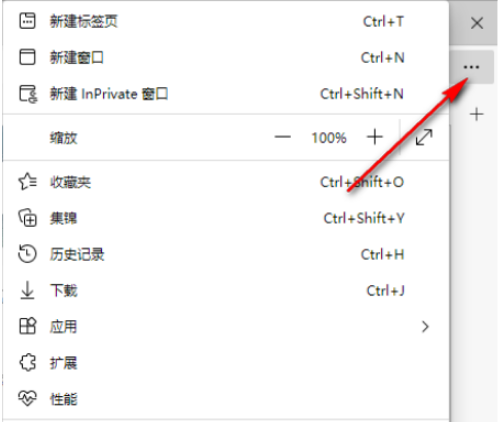
2、下拉点击设置按钮,如下图所示。
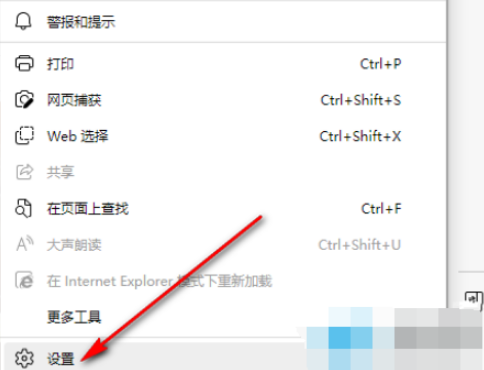
3、然后进入左侧导航栏的设置按钮,如下图所示。
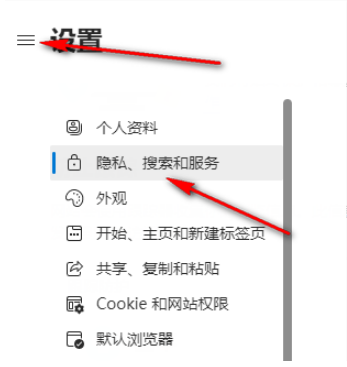
4、接着找到清除浏览数据,点击选择要清除的内容,如下图所示。
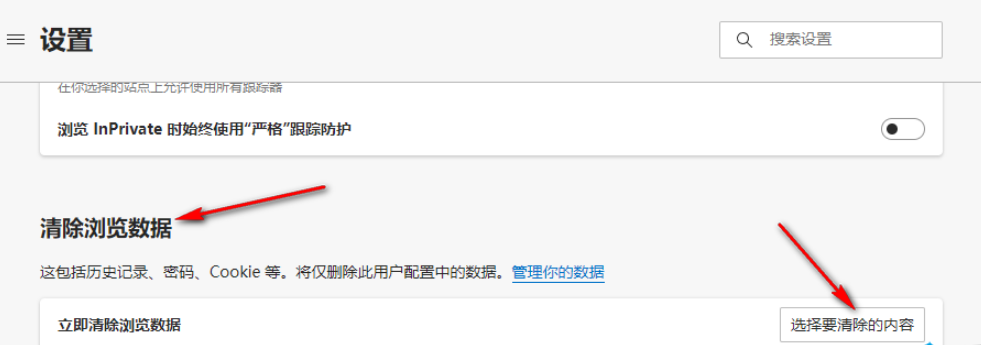
5、最后选择清除时间和内容即可,如下图所示。
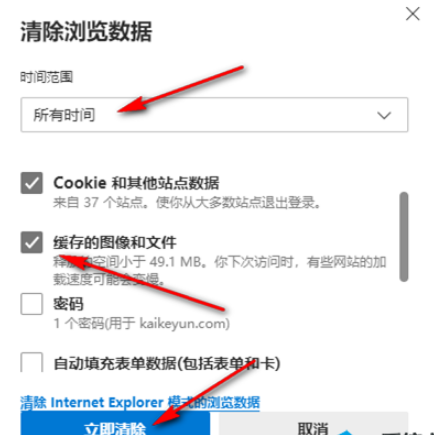
上面就是小编为大家带来的Microsoft Edge浏览器怎么清除浏览数据的全部内容,希望对大家能够有所帮助哦。
 快速拷贝软件(Ultracopier)
快速拷贝软件(Ultracopier)
 德语助手
德语助手
 火绒安全软件
火绒安全软件
 老毛桃
老毛桃
 Cloud Drive
Cloud Drive
 傻丫头
傻丫头
 谷歌浏览器
谷歌浏览器
 维词课堂
维词课堂